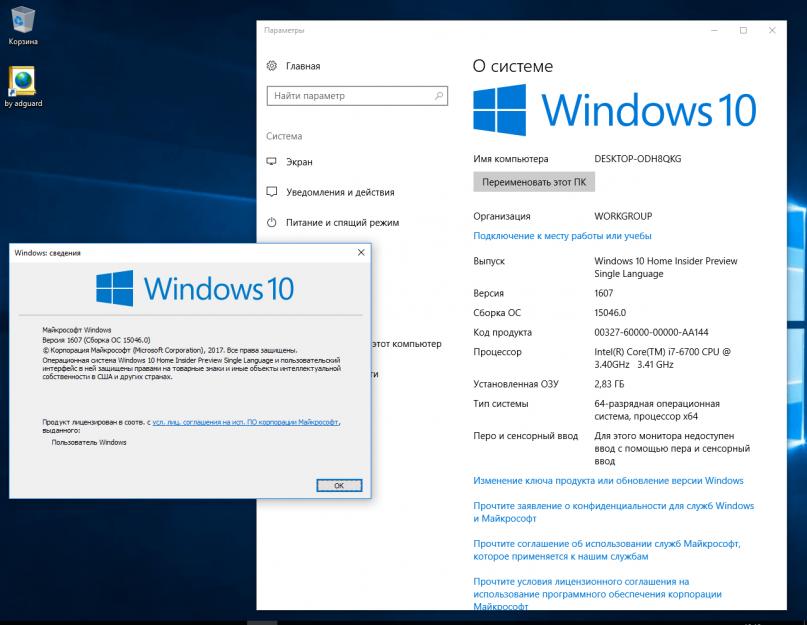Перед тем, как приступить к выбору операционной системы для слабого/устаревшего ноутбука или нетбука, изначально необходимо узнать его точные характеристики. Только отталкиваясь от них, можно будет подобрать конкретную ОС.
Это самый важный этап, ведь от правильного сопоставления требований и возможностей, будет зависеть быстродействие системы.
32х или 64х битная система - в чем разница?
Очень важно узнать всю информацию о процессоре. Изначально стоит определить какая разрядность поддерживается им. Что касается 32x битных процессоров, они могут работать только с системами своей разрядности, а 64x битный справляется и со своей и с предыдущей.
Более подробную информацию относительно работы и возможностей центрального процессора, можно подчерпнуть на официальном сайте его производителя.
Какой-то принципиальной разницы между 32x или 64x битными системами при выборе ОС нет. Единственная разница заключается в том, что 32x битная не сможет обнаружить более 3 Гб оперативной памяти, поэтому даже поставив себе большую «планку» на 6 Гб, задействовано будет только 3 Гб и не более.
Исходя из этого и стоит рассматривать не только объем оперативной памяти, но и целесообразность установки 64x разрядной версии ОС. Чтобы узнать, какой именно Windows стоит на ноутбуке/нетбуке. Достаточно сделать только несколько простых шагов
- На иконке «Мой Компьютер» сделать клик ПКМ (правой кнопкой мыши).
- Выбрать пункт «Свойства».
- Появится полная информация относительно установленной версии операционной системы.
- Официальные, такие как Windows и Linux.
- Экзотические, например ReactOS, DragonFlyBSD и т.д.
- Pentium 300 MHZ.
- 1,5 Гб свободного на жестком диске.
- 64 МБ ОЗУ.
- Интегрированная видеокарта и монитор с минимальным разрешением 800×600 точек.
- 1 ГГц процессор.
- 1 Гб оперативной памяти.
- 16 Гб места на жестком диске.
- Видеокарта с DirectX9.
Перед тем, как рассмотреть наиболее приемлемые версии для слабых ноутбуков, стоит отметить, что все их можно разделить на 2 категории:
Естественно, можно подобрать для себя и экзотический вариант ОС, но стоит понимать, что в дальнейшем пользователю будет очень трудно взаимодействовать с ней и с некоторыми классическими программами, поэтому лучше всего остановить свой выбор на одном из классических вариантов.

Windows Xp
В недавнем времени это была одна из самых популярных версий ОС, которая совершила настоящий прорыв. Для того чтобы установить ее, нетбук или ноутбук должен соответствовать минимальным требованиям:
Простота в установке позволяет поставить ОС практически на любой ПК с флеш-карты или диска. Основная проблема заключается в том, что поддержка этой версии была официально прекращена компанией Microsoft еще в далеком 2014 году, а значит никаких обновлений на нее больше не выйдет. В любом случае, это наиболее оптимальный вариант для установки на очень старые ноутбуки и нетбуки, которые имеют достаточно скудные возможности.

Несмотря на то, что это очень легкая ОС, из-за того, что она считается устаревшей, нельзя отметить ее быстродействие или какие-то другие положительные стороны, кроме возможности установки на самые слабые ПК, ноутбуки и нетбуки.
Windows 7
Эта версия ОС набирает все более масштабные обороты, так как тоже подходит для старых или слабых нетбуков и ноутбуков. Минимальные системные требования для установки следующие:
Эта версия ОС появилась в 2009 году и на данный момент она очень популярна, так как совмещает в себе удобство, скорость и простоту XP с учетом ошибок, доработок и обновлений.
Такая популярность обусловлена по нескольким причинам:
- не притязательна к системным требованиям;
- стабильная работы без сбоев;
- относительно высокий уровень производительности;
- работа практически со всеми известными приложениями, программами, системами и оборудованием;
- оптимизированная работа на лэптопах.
Эта версия Виндовс явно превосходит предыдущую и не менее легко станет на слабый ноутбук или нетбук.

Windows 8 и 8.1
Следующей версией от Windows является номер 8 и ее обновление до 8.1, так как моментально пользователями было найдено масса «багов» и недоработок, которые пришлось в спешном порядке исправлять разработчикам.
Минимальные системные требования для установки этой версии выглядят следующим образом:
- Процессор 1 Ghz с поддержкой NX, SSE2 и PAE.
- 16 Гб свободного места на HDD.
- 1 Гб ОЗУ.
- Видеокарта с DirectX9.

Эта версия практически не уступает предыдущей, но не сказать, что сильно превосходит «семерку». Ее можно установить на слабый ноутбук или нетбук, но для устаревших моделей, скорей всего она не подойдет.
В качестве основного отличия от Windows 7, можно отметить отсутствие привычной кнопки «Пуск», вместо которой рабочий стол усеян плитками с меню. По сути, функциональность и производительность остается той же, но по скорости 8 версия немного лучше, что особенно заметно во время загрузки системы после включения.
Windows 10
Перед попыткой установки этой версии на слабый ноутбук или нетбук, важно рассмотреть требования этой ОС:
- Процессор - не менее 1 GHz.
- 1 Гб оперативки для 32х битных систем и 2 Гб для 64х.
- 16 Гб свободного места для 32х и 20Гб для 64х соответственно.
- Видеокарта с DirectX9.
Эта версия достаточно активно продвигается Microsoft, но несмотря на такую плотную рекламную компанию, Windows 10 объективно нельзя назвать лучшей из-за большого количества возможных проблем при работе с ней:
- нет драйверов для старых устройств;
- нестабильная работа (для устранения этой проблемы постоянно выходят новые обновления);
- неправильная работа некоторых приложений и программ.
Вообще по сути, отличие 8 и 10 версии от Windows 7, помимо увеличенного быстродействия заключается только во внешней оболочке. Новый графический, более современный облик не делает эту версию лучшим вариантом для установки на слабый нетбук или ноутбук.

Причем стоит понимать, что с каждым увеличением версии операционной системы, будут увеличиваться и потребление оперативной памяти со стороны разных программ, а особенно антивирусных.
Конкретный расход ОЗУ со стороны антивирусных программ можно узнать из системных требований каждого отдельного антивируса. Это тоже стоит учитывать при выборе ОС.
Установка устаревших версий Linux
Перед тем, как обратить свой взор на дистрибутив GNU/Linux, необходимо отметить для себя на 2 основных вопроса:
- Есть ли готовность работы на этой ОС?
- Какие именно задачи будут решаться: просмотр видео, работа с документами, социальные сети и т.д.
Несмотря на то, что Линукс имеет некое сходство с Виндовс, чем больше начинаешь его узнавать, тем больше понимаешь, что различий намного больше. Естественно со временем можно привыкнуть, но если ты более 10 лет подряд работаешь исключительно на одной версии Windows, понадобится куда больше времени.

Среди большого количества дистрибутивов Linux, была выбрана версия Ubuntu, как наиболее оптимальная. Для ее установки необходимы следующие требования:
- Поддерживаемая архитектура: i386, x86_64.
- Минимум ОЗУ - 512 Мб.
- Объем на диске - 3 Гб.
Она достаточно легкая, так как урезаны все визуальные эффекты и сокращен функционал. После установки она занимает лишь 3 Гб, но для корневого раздела рекомендуется оставить не менее 10 Гб для установки необходимых программ и стабильной работы систем.
Подводим итоги
Итак, покупая или имея в наличии в 2019 году нетбуки и ноутбуки 10-летней давности, можно вполне беспроблемно использовать их не только для просмотра YouTube, но и для работы. Основная проблема зачастую заключается только в производительности браузеров и при просмотре видео онлайн в высоком качестве.
Правильный подбор операционной системы позволит немного сгладить эти недостатки, но полностью избавиться от них получится только «разгоном железа».
 Процентное соотношение пользователей разных ОС
Процентное соотношение пользователей разных ОС Несмотря на то, что выбор операционной системы всегда субъективен, можно составить несколько общих рекомендаций:
- Для слабых нетбуков и ноутбуков не имеет смысла ставить свежие версии Виндовс 8 и 10. Даже если все будет работать, производительность останется на невысоком уровне.
- Выбирая XP или «седьмую» версию, необходимо обратить внимание на правильный подбор программного обеспечения. Устанавливать лучше максимально легкие программы и антивирусы и не перегружать процессор.
- Перед установкой Linux, лучше всего обратить внимание на саму систему, она должна полностью поддерживать все требования ОС, ведь в противном случае она даже не установится.
Подводя итог, можно с уверенностью сказать, что слабый нетбук или ноутбук в 2019 году все еще останется полезным, но не стоит ожидать от него сверх производительности, ведь современные игры, программы и даже сайты, потребляют все больше оперативной памяти и других ресурсов.
1.5 / 5 ( 39 votes )
Большинство и нетбуков предлагаются покупателю с установленной операционной системой. Такой лэптоп полностью готов к работе и к установке необходимых конкретному пользователю приложений.
Бывают и исключения: в продаже имеются и компьютеры без ОС. Стоят они, как правило, несколько дешевле аналогичных, но с установленной «операционкой». Необходимость в установке новой «оси» возникает и при «падении» уже имеющейся, а также - с целью продления жизни старых, не слишком производительных машин.
Виды операционных систем
Прежде, чем решать, какая операционная система лучше для ноутбука, следует рассмотреть особенности всех ОС, для этого вида техники. Наиболее распространенные три вида ОС:
- MacOS;
- Windows от Microsoft;
- Linux.
Необходимо подробно рассмотреть более подробно плюсы и минусы данных операционных систем.
MacOS
Установить MacOS на любой другой ноутбук кроме не получится (речь не идет о виртуальной ОС). Эта система предназначена только для «яблочных» машин.
Макбуки стоит рассматривать только как единое целое с операционной системой, регулярно обновляемой производителем.

Linux
Система работает даже на самых маломощных ноутбуках. Распространяется бесплатно в виде дистрибьюторов с открытым кодом. В итоге систему есть возможность доработать и поменять ОС. Linux Mint предоставляется в сборках с тремя интерфейсами:
- Xfce – система для наиболее слабых аппаратов, у которых менее 1 Гб оперативки;
- Mate – классический интерфейс для более сильных аппаратов;
- Cinnamon – современный вариант интерфейса, который возможно устанавливать только в случае, если есть хотя бы 2 Гб оперативной памяти.
К минусам системы относятся некоторые проблемы с установкой специфических устройств, в которых может быть не написан драйвер под данную операционку.
Мало кто знает про операционную систему endless на ноутбуке, что это такое. Это ОС, установленная на базе Linux. Легко устанавливается на большинство ноутбуков ASUS и ACER, которые продаются в Российских магазинах.

Windows
Безусловно, самой популярной сегодня операционной системой является Windows от Microsoft.
Ей сложно найти замену, особенно людям, работающим с целым рядом специфических приложений, запускаемых исключительно под «окнами», а также геймерам.
Какие «окна» устанавливать?
- Для маломощных ноутбуков (до 1 Гб ОЗУ и 1-ядерным процессором) как нельзя лучше подойдет «старый-добрый» Windows XP.

Эта ОС зарекомендовала себя очень хорошо, все «дыры» и «баги» в ней достаточно хорошо «залатаны» и если от ноутбука требуется лишь обеспечивать интернет-серфинг, работу в офисных приложениях, просмотр видео и несложную обработку фотографий, то Windows XP продлит жизнь даже самому старому устройству.
- После провальной Windows Vista, Семерка стала настоящим прорывом Microsoft:
- Быстрая
- С новым привлекательным интерфейсом
- Работает с различной архитектурой процессора
Если ноутбук имеет хотя бы 2 Гб ОЗУ и 2-ядерный процессор, то Windows 7 станет идеальным выбором.
ОС имеет две версии 32 битную и 64 битную. Множество прикладных программ сейчас выходят исключительно в 64 битной версии. Однако для установки Windows 7 64 необходимо иметь минимум 6 ГБ ОЗУ.

- - последняя из семейства Windows имеет множество достоинств и, пожалуй, столько же недостатков. К которым относят постоянные несанкционированные обновления, отправку отчетов в офис компании производителя и даже слежку за пользователем.
Тем не менее, на новый, лучше устанавливать именно десятку, так как Microsoft осуществляет ее поддержку в полном объеме, чего не скажешь о предыдущих версиях системы.
DOS
Эта система стояла на большинстве компьютеров буквально 10-15 лет назад. Главное достоинство данной операционки – тесное взаимодействие с аппаратурой. Это еще и недостаток. Последняя версия появилась в 2003 году.
FreeDOS – новая, современная и совместимая с MS-DOS операционка.
К выбору операционки следует подходить очень внимательно, поскольку при неправильном выборе не получится использовать все возможности своего аппарата.
При выборе необходимо обратить внимание на:
- и мощность ноутбука;
- наличие драйверов в выбранной ОС для программ, которые планируется использовать;
- простота установки использования.
Выбор можно осуществить самостоятельно или обратиться к специалисту, который, исходя из мощности ноутбука посоветует конкретную операционную систему.

Какую операционную систему выбрать для слабой машины
Если машина слаба и не отличается большим объемом оперативной памяти, то к выбору операционки следует подойти особенно внимательно. В противном случае при работе возникнут проблемы, ноутбук будет тормозить, вплоть до полного зависания.
Наиболее подходящая операционная система для старого ноутбука – Windows Xp. Для него необходимы минимальные требования. Но следует учитывать, что данная винда сама также устаревшая.
Для слабых устройств подходит и более современная Виндовс 7. Это оптимальное решение даже для совсем слабых машин. Они вполне смогут комплектоваться с данной ОС.
Особенности установки различных систем
Все операционки в процессе установки дают подсказки и подробные инструкции. Это значительно облегчает процесс установки. ОС можно загрузить как с флешки, так и с диска или другого постороннего носителя.
Установку Linux Mint можно скачать на официальном сайте.
При установке Linux у пользователей, которые привыкли в Виндовс могут возникнуть сложности, но достаточно прочитать в сети предоставленную литературу по установке ОС и все будет в порядке.
Перед тем, как перейти к выбору ОС для слабого компьютера или ноутбука, нужно узнать характеристики своего пк. Опираясь на эти характеристики, мы выберем уже конкретную версию системы для установки. Важно подойти к этой задаче серьезно, ведь именно от нее будет зависеть быстрота работы вашего устройства.
Давайте разберемся, какую операционную систему стоит выбрать и какая windows лучше для слабых ноутбуков и ПК.
Различие 32х и 64х битных систем
Важной составляющей при выборе, является процессор. Для начала необходимо узнать, какую разрядность поддерживает ваш процессор (32 или 64). Так, как 32х бит. процессор работает только с 32х бит. системами, в то время как 64х бит. процессор, можно работать с 32х и 64х битными ОС. Узнать это вы можете на оф.сайте производителя своего ЦП.
Например, на сайте Intel, она обозначается следующим образом:

Если вам нужна ОС для слабого нетбука, то не имеет значения, будет она 32х или 64х битная. Единственная разница между ними состоит в том, что первая не видит оперативной памяти объемом более 3ГБ. То есть, если ваш ПК оснащен 6ГБ оперативки, но при этом у вас стоит 32 разрядная система, то устройство будет задействовать лишь 3ГБ памяти, в то время как остальная будет просто попросту не работать.
Поэтому если ваш ПК оснащен не более 3ГБ оперативной памяти, то ответ на вопрос, стоит ли ставить 64х разрядную версию винды, очевиден. Если вы не вдруг не знаете, какой в данный момент виндовс стоит на вашем ноутбуке, нужно:

Windows Xp
На ровне с Vista, XP является одной из наиболее универсальных.

Что касается минимальных технических требований, имеем следующие показатели:
- Pentium 300 MHZ.
- 1,5 ГБ свободного места на винчестере.
- 64 МБ оперативной памяти.
- Интегрированная видеокарта и монитор с минимальным разрешением 800×600 точек.
XP может быть установлена как с диска, так и с флешки – это не имеет никакого значения.
До выхода Виндовс 7, XP на протяжении длительного срока была наилучшей системой. Однако еще в 2014 г. Microsoft решила прекратить поддержку этой версии и поставлять обновления, а значит на сегодняшний день, она перестала быть актуальной и устанавливается всего по двум причинам:
- Для старых компьютеров и ноутбуков со слабыми характеристиками.
- При отсутствии драйверов для определенного оборудования, программ или приложений.
Второй вариант в большей степени относится к рабочим ПК, чем к домашним.
То есть, Виндовс XP – это легкая операционная система, которая отлично подойдет для простых устройств. Однако можно с уверенностью сказать, что она является устаревшей (последнее обновление было в далеком 2014 году) и не выделяется быстродействием.
Windows 7
Данная версия также подходит для слабых ноутбуков.

И сейчас вы это поймете, когда мы рассмотрим минимальные технические требования:
- 1ГГц процессор.
- 1ГБ оперативной памяти.
- 16ГБ места на жестком диске.
- Видеокарта с DirectX9.
В наше время Windows 7 считается одной из наиболее известных и популярных, несмотря на свой возраст, а вышла она в 2009 году. Семерка сочетает в себе лучшие качества всех остальных версий:
- Низкие системные требования.
- Стабильная работа без ошибок и сбоев.
- Достаточно высокая производительность.
- Поддержка большого количества программ, приложений и оборудования.
- Оптимизированная работа на лэптопах.
То есть, можно с уверенностью сказать, что семерка превосходит XP по многим параметрам, и при этом является не намного требовательнее и отлично подойдет на старый ноутбук.
Windows 8 и 8.1

Минимальные технические требования:
- Процессор 1Ghz с поддержкой NX, SSE2 и PAE.
- 16ГБ свободного места на HDD.
- 1ГБ ОЗУ.
- Видеокарта с DirectX9.
Windows 8 не превосходит, но и абсолютно ничем не уступает Виндовс 7, и в принципе подходит для слабых компьютеров, однако вряд ли сможет полноценно функционировать на устаревших моделях.
Единственное отличие – по умолчанию в этой версии нет привычной для пользователей кнопки «Пуск», вместо нее появляется плиточный экран. Также хотелось бы сказать, что она работает немного быстрее своего предшественника, что особо заметно при загрузке ПК после включения. То есть, особой разницы между ними нет: приложения и оборудование работают одинаково, да и сами по себе они имеют огромную схожесть.
Windows 10
Перед тем как говорить, подходит ли windows 10 на старый компьютер, давайте посмотрим ее технические требования:
- Процессор – не менее 1GHz.
- 1ГБ оперативки для 32х битных систем и 2ГБ для 64х.
- 16ГБ свободного места для 32х бит. и 20ГБ для 64х соответственно.
- Видеокарта с DirectX9.

С момента релиза десятки прошло почти 5 лет (дата выхода 1 июня 2015 года). За это время ОС обновилась сотни раз, и если раньше среди пользователей десятка славилась большим количеством недоработок, то сегодня ее вполне можно назвать достаточно стабильной ОС.
Поэтому, если ваш ПК подходит под заявленные требования к железу, то можете смело устанавливать Windows 10. Но перед этим я хочу обратить ваше внимание на один важный момент, особенно он касается пользователей слабых компьютеров:

Кроме того, windows 10 и 8 отличаются лишь несколько измененным графическим обликом, браузером и наличием некоторых новых функций. Выбирая любую версию начиная с 7рки и выше, нужно быть готовым к тому, что ваш , будет потреблять в 2-3 раза больше оперативной памяти (512МБ-2ГБ), нежели чем на XP. Сколько именно ОЗУ он будет расходовать, можно прочитать в каждого антивируса. Поэтому обязательно учитывайте этот фактор.
Так какую же ОС поставить на слабый ПК?
Тщательно рассмотрев наиболее популярные на сегодняшний день ОС, мы можем прийти к выводу, что лучшая операционная система для слабого ПК – это Windows 7. Она значительно превосходит Виндовс XP и практически ничем не отличается от Виндовс 8, за исключением меньшей требовательности. То есть, можно сказать, что Виндовс 7 – облегченная версия Windows 8 и 10, которая почти ничем им не уступает.
Некоторые уточнения:
- Под старым компьютером подразумевается машина выпущенная до 2009-2010 года. С примерно следующим железом (1-2ГБ DDR 1, Intel Pentium 4 / Celeron и интегрированная графика или видеокарта с памятью 128-256 МБ). Если вы являетесь обладателем такого ПК, то для вас идеальным вариантом станет операционная система Windows 7 (оптимизированная).
Во всех других случаях, можно отдать предпочтение новой десятке.
Но если вы гонитесь за максимальной производительностью, то дальше семерки смотреть не стоит.
 Скриншот: distrowatch.com
Скриншот: distrowatch.com
Своим внешним видом Zorin OS старательно мимикрирует под Windows 7, чтобы новички не терялись. Его Lite‑версия хорошо оптимизирована для маломощных компьютеров. Все программы, разработанные для Mint и Ubuntu, совместимы и с Zorin OS, так что у вас не будет нехватки в приложениях.
процессор 1 ГГц, 1 ГБ оперативной памяти, 10 ГБ свободного места на жёстком диске.
 Скриншот: distrowatch.com
Скриншот: distrowatch.com
Manjaro основан на Arch, быстром и универсальном дистрибутиве, но, в отличие от последнего, снабжён удобным установщиком. Поставляется с Xfce для старых компьютеров и с KDE для современных. Кроме того, есть варианты Manjaro с другими средами, поддерживаемые сообществом.
Если вам кажется, что в Manjaro установлено много лишнего, можно воспользоваться Manjaro‑Architect и собрать систему под свои нужды. Плюшки Arch вроде Rolling release и AUR прилагаются.
Минимальные системные требования: процессор 1 ГГц, 384 МБ оперативной памяти, 10 ГБ свободного места на жёстком диске.
 Скриншот: Linux Lite Free Operating System / linuxliteos.com
Скриншот: Linux Lite Free Operating System / linuxliteos.com
Легковесный дистрибутив, основанный на Ubuntu. Нацелен на Windows‑пользователей, решивших мигрировать на Linux. Содержит встроенный офисный пакет, медиапроигрыватели и браузер, готовые к использованию из коробки.
Минимальные системные требования: процессор 700 МГц, 512 МБ оперативной памяти, 10 ГБ свободного места на жёстком диске.
 Скриншот: distrowatch.com
Скриншот: distrowatch.com
Xubuntu - официальный флавор популярной Ubuntu. С той разницей, что вместо не слишком поворотливого Gnome здесь используется Xfce. Это быстрая, но при этом функциональная и гибко настраиваемая среда рабочего стола. Xubuntu совместима со всеми приложениями и репозитариями Ubuntu.
Минимальные системные требования: процессор с частотой от 500 МГц, 512 МБ оперативной памяти, 7,5 ГБ свободного места на жёстком диске.
 Скриншот: distrowatch.com
Скриншот: distrowatch.com
Debian известен стабильностью и консервативностью. Что ещё нужно старому компьютеру? Это один из старейших и популярнейших дистрибутивов - Ubuntu основана на нём. С лёгкой средой рабочего стола Debian приживётся на любом железе.
Минимальные системные требования: процессор - 1 ГГц, 256 МБ оперативной памяти, 10 ГБ свободного места на жёстком диске.
 Скриншот: distrowatch.com
Скриншот: distrowatch.com
Ещё один флавор Ubuntu, на этот раз с Lxde. Рассчитан на использование на ещё более старых компьютерах. Lxde не столь функциональна, как Xfce, но неприхотлива и может запуститься практически на любой конфигурации.
Минимальные системные требования: процессор - от 266 МГц, 128 МБ оперативной памяти, 3 ГБ свободного места на жёстком диске.
8. Bodhi Linux
 Скриншот: Bodhi Linux / bodhilinux.com
Скриншот: Bodhi Linux / bodhilinux.com
Простой и быстрый дистрибутив, основанный на Ubuntu. Использует легковесную оконную среду Moksha, содержащую Enlightenment 17.
Минимальные системные требования: процессор - от 500 МГц, 128 МБ оперативной памяти, 5 ГБ свободного места на жёстком диске.
9. antiX
 Скриншот: distrowatch.com
Скриншот: distrowatch.com
Быстрый и гибкий дистрибутив, основанный на Debian. Предоставляет собственную графическую среду под названием antiX Magic, очень быстро работающую на старых машинах. Систему можно установить даже на флешку - она занимает всего 2,7 ГБ памяти.
Минимальные системные требования: любой процессор i686 или x86_64, 258 МБ оперативной памяти, 2,7 ГБ свободного места на жёстком диске.
 Скриншот: distrowatch.com
Скриншот: distrowatch.com
10 ГБ на диске, 5 ГБ, 3 ГБ… Если вы считаете, что этого многовато для Linux, попробуйте Puppy. Этот дистрибутив займёт всего 200 МБ. При этом Puppy Linux - полноценная система со своими программами и репозитариями.
Минимальные системные требования: процессор - 333 МГц, 64 МБ оперативной памяти, 200 МБ свободного места на жёстком диске.
 Скриншот: distrowatch.com
Скриншот: distrowatch.com
Ещё более компактный дистрибутив, нацеленный на то, чтобы работать целиком из оперативной памяти. В развёрнутом состоянии занимает около 100 МБ, образ Live CD - меньше 40 МБ.
Минимальные системные требования: любой процессор i686 или x86_64, 128 МБ оперативной памяти, 100 МБ свободного места на жёстком диске.
12. Slax
 Скриншот: distrowatch.com
Скриншот: distrowatch.com
Поистине миниатюрный дистрибутив, именуемый разработчиками «карманным». Несмотря на маленький размер, он предлагает симпатичный графический интерфейс. Поставляется только с браузером и терминалом, всё остальное вы можете установить вручную. Slax работает с репозиториями Debian.
Минимальные системные требования: любой процессор i686 или x86_64, 48 МБ оперативной памяти, 220 МБ свободного места на жёстком диске.
Современные популярные дистрибутивы предъявляют нескромные требования к
железу. И на стандартных компьютерах 7-10-летней давности если и заведутся, то
летать точно не будут. А такие динозавры еще сохранились в большом количестве в
госконторах, образовательных учреждениях, в кладовках у гиков. Жизнь таких
компов продлят правильный выбор и настройка ОС.
Чтобы получить линукс, шустро работающий на оборудовании почтенного возраста,
есть два пути: использовать существующий дистрибутив с низкими системными
требованиями, либо допилить любимый дистр до нужной кондиции. У каждого пути
свои плюсы и минусы. Первый путь более быстрый, зато второй дает большую свободу
действий и экспу:). Как правило, современным дистрибутивам нужно от 384 Мб ОЗУ
для нормальной работы частота CPU не настолько критична, хватит и 400 МГц). Но
надо понимать, что стоит запустить Firefox - и система с 384 Мб оперативки сразу
уйдет в своп. Так что для нормальной работы с браузером, почтой и IM желательно
512 Мб - 1024 Мб. Я же попробую подобрать ОС для "сферической конфигурации"
начала XXI века:
- Процессор: Intel Pentium-III 800 МГц;
- ОЗУ: 128 Мб SDRAM;
- Видеокарта: встроенная или дискретная с 8 Мб памяти;
- HDD: 20 Гб.
Готовые решения
Дистрибутивы, созданные для работы на старом оборудовании, появляются чуть ли
не каждый день. К сожалению, в большинстве случаев исчезают они так же быстро,
как и появляются. Долгожителей в этой нише совсем немного. Обычно это респины
популярных дистрибутивов с "легким" DE и набором прог.
Пожалуй, самый известный легкий дистрибутив - DSL (Damn Small Linux). В
журнале писали о нем уже не раз, поэтому повторяться не буду. Но долгое
отсутствие новых релизов и старое ядро ветки 2.4 делают его не самым лучшим
выбором. У самого популярного дистрибутива есть целых два варианта для старого
железа: xubuntu (по современным меркам - дистрибутив-долгожитель) и новичок
lubuntu.
Xubuntu - официальный вариант Ubuntu с Xfce вместо Gnome и несколько другим
набором ПО (Abiword+Gnumeric вместо Openoffice, Thunderbird вместо Evolution, и
так далее). Назвать xubuntu "легким" дистрибутивом можно лишь условно -
минимальные требования включают в себя 192 Мб ОЗУ (но очень рекомендуют хотя бы
256 Мб). Однако практика показала, что на 128 Мб (со свопом) xubuntu все-таки
запускается (но не в Live-режиме) и даже пытается работать, но очень задумчиво.
Запускать какие-либо приложения не рекомендуется:). Размер образа дистрибутива
- 681 Мб, а полная установка занимает около 2 Гб. Зато в плюсах у дистрибутива
огромная пакетная база Ubuntu и хорошая локализация.
Lubuntu - неофициальный дистрибутив на базе Ubuntu с LXDE вместо Gnome и
существенно пересмотренным набором ПО. Кроме стандартной замены прожорливого
OpenOffice на Abiword+Gnumeric, Firefox заменен на Chromium (в плане потребления
ОЗУ - достаточно удачная замена, в Xubuntu следовало бы сделать так же).
Дистрибутив на момент написания статьи все еще носил статус beta, релиз запланирован на октябрь 2010
(вместе с релизом Ubuntu 10.10). Lubuntu уже можно назвать "легким"
дистрибутивом, так как он более-менее работоспособен на 128 Мб ОЗУ (и даже
запускается в Live-режиме, хотя при таком количестве ОЗУ приходится извращаться
с инсталляцией). Размер дистрибутива - 521 Мб, а полная установка занимает около
1,5 Гб.
Antix - еще один дериватив на этот раз не очень известного у нас дистрибутива
SimplyMEPIS с добавлением пакетов из Debian Testing. В минимальных требованиях
заявлены PII 266 и 64 Мб ОЗУ (со свопом минимум в 128 Мб). Правда, рекомендуется
все же 128 Мб ОЗУ. Есть две версии: full (485 Мб) и base (264 Мб). Полная
установка full-версии занимает около 1,5 Гб. Последний релиз - 8.5, вышел в
апреле этого года. В качестве DE используется IceWM (хотя fluxbox, wmii и dwm
также установлены). Русификация дистрибутива весьма условна, включается
нетривиально и изобилует перлами вроде "оффис". Зато из коробки присутствует
(благодаря репозиторию debian-multimedia) большинство необходимых для комфортной
жизни кодеков.
Еще один достаточно известный дистрибутив для старых компов - puppy
(постоянно висит в top10 на distrowatch). Хотя в мае этого года вышел новый
релиз Lucid Puppy 5.0 (основанный на бинарниках Ubuntu Lucid Lynx), ветка 4.x (с
последним стабильным релизом 4.3.1) еще поддерживается и скоро планируется выход
4.4. Установочный ISO’шник версии 5.0.1 занимает всего около 130 Мб, а ОС в
установленном виде - чуть больше 500 Мб. Несмотря на малый размер, содержит
немалое количество прикладного ПО: abiword, sylpheed, inkscape, gxine (а также
все нужные кодеки), geany и многое другое. При запуске браузера выскакивает
окошко с вопросом, какой браузер вы хотите установить (прямо как в винде:)).
Хотя можно запустить и предустановленный PuppyBrowser, созданный на базе Firefox.
Вообще дистрибутив пытается максимально походить на мелкомягкую ОС, причем не
только оформлением, но и принципами работы (например, работать по умолчанию
предлагается от рута). ОС отлично работает на 128 Мб ОЗУ как после установки,
так и в Live-режиме, практически не задействуя swap. В качестве менеджера окон
используется написанный на C и имеющий минимум зависимостей JWM. Еще одна
интересная возможность puppy - при завершении работы LiveCD сохранять измененные
данные на внешний носитель.
Slitaz - относительно молодой дистрибутив. Релиз 1.0 вышел в марте 2008. С
тех пор выходит по релизу раз в год, актуальный на данный момент - 3.0. Удивляет
размер ISO-образа: всего 30 Мб (меньше, чем DSL!). Кроме самого дистрибутива с
офсайта можно скачать отдельный образ диска со всеми доступными пакетами (меньше
1,5 Гб). В качестве менеджера окон используется Openbox, панель - LXPanel. На
30-мегабайтный LiveCD уместились Firefox, gFTP, transmission, mplayer, leafpad и
еще много всякой приятной мелочи. В наличии даже встроенный HTTP (lighttpd) и
SSH (dropbear) сервера. Русская локализация есть, но не полная (инсталлятор,
например, совсем не русифицирован). Для запуска стандартной версии в режиме
LiveCD рекомендуется минимум 192 Мб ОЗУ, на 128 Мб запускаться отказывается
категорически. Для тех несчастных, у кого столько памяти нету, разработчики
выпустили специальные версии LiveCD: slitaz-loram (достаточно 80 Мб ОЗУ для
запуска) и slitaz-loram-cdrom (хватит всего 16 Мб).
Tiny Core Linux - самый удивительный из "легких" линуксов. Разработчики
умудрились запихнуть полноценную ОС с иксами в 10-мегабайтный образ. За графику
отвечают менеджер окон FLWM и тулкит FLTK. Неудивительно, что набор ПО
минимален: нет ни браузера, ни какого-либо текстового редактора. Зато их можно
буквально парой кликов мышки поставить. Инсталлятора, как такового, тоже нет -
предлагает ся разбивать диск с помощью cfdisk, форматировать разделы, вручную
переносить файлы и ставить grub. Tiny core умудряется неплохо работать на 64 Мб
ОЗУ. К сожалению, столь небольшой размер дистрибутива был достигну не только за
счет выкидывания практически всех приложений. Исключили также многие драйвера.
Например, за бортом остались многие дрова для беспроводных карточек. Поэтому я
бы стал использовать данный дистрибутив только в том случае, если никакой другой
больше не запускается.
Hand made
Для быстрой работы старого ПК необязательно устанавливать отдельный
дистрибутив - всегда можно допилить свой любимый до нужного состояния. Тут опять
есть два пути: использовать готовые DE или собирать свое окружение по частям.
Первый путь проще, второй - интереснее:).
Среди легких DE можно отметить LXDE и Enlightenment (да, Xfce уже не тот…)
LXDE есть в репозиториях большинства дистрибутивов. Например, на Ubuntu LXDE
ставится так:
$ sudo apt-get install lxde
Таким образом, мы практически получим lubuntu (практически, потому что
все-таки у lubuntu есть собственный дополнительный ppa-репозиторий).
Enlightenment тоже есть в репозиториях Ubuntu (в 10.04 - только E16, в 10.10 -
как E16, так и разрабатываемый E17) и ставится соответственно:
$ sudo apt-get install e16
$ sudo apt-get install e17
После установки загружаемый DE можно будет выбирать при логине в GDM. Если же
собирать свою графическую среду, то количество возможных решений может быть
ограничено только фантазией. Условно графическую среду можно составить из
следующих компонентов:
- Менеджер окон;
- Менеджер сессий;
- Рабочий стол и файловый менеджер;
- Панель;
- Некоторое полезное ПО, вроде эмулятора терминала, архиватора и тому
подобного.
Муки выбора
Менеджер окон отвечает за интерфейс окон графической среды и за их поведение.
Выбор менеджера окон очень широк: от всем известных metacity, compiz и kwin до
"легких" openbox, fluxbox, IceWM и JWM. Я остановил свой выбор на openbox -
из-за скорости, удобного конфигуратора (ObConf) и привычки:). К тому же, в
отличие от многих других оконных менеджеров, openbox активно развивается.
Есть ли жизнь в консоли
Далеко не на последнем месте в списке пожирателей ОЗУ в легких
дистрибутивах стоят иксы. В некоторых случаях отказ от иксов будет хорошим
решением, а иногда и единственным выходом. Конечно, жизнь в голой консоли
требует некоторой подготовки и адаптации. Но не стоит думать, что все совсем
печально - существуют десятки отличных консольных приложений на все случаи
жизни. С помощью framebuffer"а можно даже просматривать изображения и видео,
а с помощью gpm - использовать мышь. Вот небольшой список хороших консольных
программ:
- Браузеры: lynx (дедушка текстовых браузеров), w3m (есть поддержка
мыши, cookie и еще нескольких полезностей), links (в версии 2
поддерживает показ графики через framebuffer);- Почтовый клиент: mutt, alpine;
- IM: finch (мультипротокольный клиент, "консольная версия Pidgin"),
CenterIM (еще один мультипротокольный клиент. С версии 5.0 тоже будет
базироваться на libpurple), irssi (IRC-клиент), mcabber (jabber-клиент);- RSS-ридеры: newsbeuter, snownews;
- Просмотр изображений: fbi (и fbgs - обертка к нему, позволяющая
просматривать PDF и PostScript), fbv, zgv;- Музыкальные проигрыватели: ogg123, mpg123, mpg321, mpd, moc,
mp3blaster;- Видеопроигрыватели: mplayer, vlc.
Следующий компонент-менеджер сессий. Это такая штука, которая отвечает за
старт других программ (в том числе, оконного менеджера), их перезапуск в случае
краха, а также предоставляет возможность сохранения списка запущенных
приложений. Элемент, в принципе, необязательный, но достаточно приятный. Как
правило, у каждого DE есть свой менеджер сессий: gnome-session, lxsession,
xfce-session. Несколько особняком стоит staybox, предназначенный для запуска
openbox (и других *box менеджеров окон). Но его нет в репозитории, и неизвестно,
будет ли он в дальнейшем развиваться. В принципе, особых отличий между этими
решениями нет, поэтому я выбрал lxsession (часть проекта LXDE). Ненастроенный
Openbox может показаться несколько аскетичным - черный фон, отсутствие панелей,
единственное меню по правой кнопке. Выбор панелей, наверное, шире, чем выбор
менеджеров окон: tint2, pypanel, fbpanel, lxpanel и многие другие. Требования к
панели у меня простые: нетребовательность к ресурсам, наличие переключателя
виртуальных столов, меню с приложениями, часов, переключателя раскладки
клавиатуры. Остановился на LXPanel. Из приятных бонусов: поддержка апплетов
(раскладка клавиатуры, часы, меню…), возможность запуска нескольких копий (если
хочется, как в Gnome - сверху и снизу), простой графический конфигуратор.
Как правило, за отрисовку иконок (а иногда и фонового изображения) на рабочем
столе отвечает специализированная утилита (наподобие
), либо файловый
менеджер. Использование стандартного гномовского наутилуса не вписывается в
общую концепцию легкого окружения. Подходящих "легких" вариантов не так уж и
много: pcmanfm, thunar, rox-filer, emelfm2, xfe, gentoo (не путать с
дистрибутивом:)). Мне больше всего нравится pcmanfm за наличие закладок и табов,
автомонтирование флешек, поддержку ассоциаций типов файлов (приложений по
умолчанию), да и в целом, за приятный интерфейс. Под новое окружение следует
подобрать сопутствующее ПО с низкими системными требованиями.
Gnome-terminal лучше сменить на что-нибудь полегче: terminator, termit,
lxterminal, sakura. Хочу я от эмулятора терминала немного: поддержку UTF8
и табов. Под эти требования вполне подходит lxterminal. Браузер, наравне с
терминалом - мой основной рабочий инструмент. Хотя есть "легкие" браузеры,
например, dillo, midory или arora - все они не устраивают меня в качестве
инструмента для повседневной работы по тем или иным причинам: отсутствие нужных
технологий или нестабильность работы. Поэтому в качестве браузера пока оставил
chromium.
От текстового редактора мне много не надо - чтобы он только был (все равно
конфиги, в основном, правлю в nano или mc). Поставлю leafpad для текстовых
файликов, abiword - для odt и doc, gnumeric - для ods или xls. На случай
необходимости подсветки синтаксиса может пригодиться geany. В качестве
просмотрщика изображений вполне можно использовать Eye of GNOME, а можно
подобрать альтернативу полегче, благо, вариантов много: geeqie (форк gqview),
ristretto, mirage и другие - на любой вкус и цвет. Я выбрал geeqie.
Осталось заменить network-manager на wicd, а file-roller на xarchiver, и
получим законченную графическую среду. Правда, несколько инородно в таком
легковесном окружении будет смотреться gdm. Поэтому его тоже лучше заменить на
что-нибудь попроще, например, slim (Simple Login Manager) - так уменьшим время
загрузки.
Легкий монитор
Неплохим дополнением к легкому дистрибутиву будет системный монитор conky.
Он способен мониторить любой параметр системы (в том числе и с помощью
вызова внешнего скрипта), при этом потребляя минимум ресурсов. Устанавливать
просто:$ sudo apt-get install conky
Потом надо создать файл ~/.conkyrc. У программы очень много параметров,
поэтому проще взять готовый.conkyrc и отредактировать его под свои нужды.
Примеры файлов.conkyrc со скриншотами можно взять на официальном сайте:
.
Инсталлинг и напиллинг
Теперь все компоненты системы выбраны. Можно ставить и настраивать. Все
перечисленное есть в репозиториях практически любого дистрибутива. Я буду
описывать на примере Ubuntu, но, думаю, для других дистрибутивов значительных
отличий не предвидится. Итак, ставим:
$ sudo apt-get install slim openbox obconf lxpanel pcmanfm lxterminal
chromium-browser leafpad abiword gnumeric geany geeqie wicd xarchiver
В процессе установки спросится, какой login manager использовать. Выбираем
slim.
Раз уж взялись за apt-get, можно по пути вычистить из системы все лишнее,
например, удалить avahi-daemon и kerneloops-daemon. Sane и cups используются (по
крайней мере, мною) не очень часто - их можно убрать из автозагрузки для
уменьшения потребления ОЗУ и времени старта системы:
$ sudo /etc/init.d/cups stop
$ sudo update-rc.d -f cups remove
Но вернемся к настройке. Сначала нужно научить login manager запускать
правильный менеджер сессий. Slim умеет работать с разными сессиями (за выбор
сессии отвечает клавиша
удалось его заставить корректно запускать openbox как дефолтную сессию. Проще
прописать запуск lxsession в ~/.xsession:
$ nano ~/.xsession lxsession -session default
Чтобы lxsession знал, какой менеджер окон ему запускать, создадим файл /etc/xdg/lxsession/default/desktop.conf
со следующим содержимым:
$ sudo nano /etc/xdg/lxsession/default/desktop.conf
window_manager=openbox-session
Проги, которые lxsession должен запускать при логине, прописываются в файле /etc/xdg/lxsession/default/autostart:
$ sudo nano /etc/xdg/lxsession/default/autostart @lxpanel @pcmanfm --desktop
Значок "@" указывает на то, что lxsession будет отслеживать состояние
запущенной проги и перезапускать ее в случае падения. Опция "--desktop"
указывает на то, что отрисовкой рабочего стола (иконки и обои) будет заниматься
pcmanfm. Указать путь к картинке, которая будет служить обоями, можно либо через
GUI:
$ pcmanfm --desktop-pref
либо в конфиге.config/pcmanfm/pcmanfm.conf. Рекомендую также указать pcmanfm
отображать меню менеджера окон вместо своего собственного.
Чтобы lxterminal открывался из меню openbox вместо gnome-terminal, надо
ввести:
$ sudo update-alternatives --config x-terminal-emulator
И выбрать lxterminal в появившемся списке.
Заключение
Сегодня, когда количество ОЗУ в новых компах измеряется гигабайтами, а
одноядерные процессоры - уже моветон, современная ОС, способная работать на
компе с конфигурацией начала века, кажется фантастикой. И тем не менее, это
вполне реально.